
![]()
Vous devez enregistrer au préalable des destinataires et expéditeurs à l'aide du logiciel de distribution ScanRouter *1 installé sur le serveur de distribution.
*1 Le logiciel de distribution ScanRouter n'est plus disponible à la vente.
![]() Affichez l'écran du scanner initial
Affichez l'écran du scanner initial
Lors de l'utilisation du panneau de commande standard
Appuyer sur la touche [Accueil] en haut à gauche du panneau de commande, puis appuyez sur l'icône [Scanner] sur l'écran [Accueil].
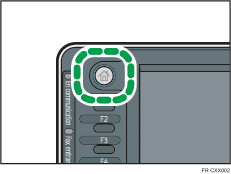
Lors de l'utilisation du Smart Operation Panel
Appuyez sur la touche [Accueil] dans la partie supérieure gauche du panneau de commande. Faites glisser l'écran vers la gauche, puis appuyez sur l'icône [Scanner] de l'écran d'accueil 4.
![]() Veillez à ne conserver aucun paramètre précédent.
Veillez à ne conserver aucun paramètre précédent.
Si un paramètre précédent est encore actif, appuyez sur la touche [Réinitialiser].
![]() Appuyez sur [Basc.list.dest] pour sélectionner le [Serveur distrib.], puis appuyez sur la touche [OK].
Appuyez sur [Basc.list.dest] pour sélectionner le [Serveur distrib.], puis appuyez sur la touche [OK].
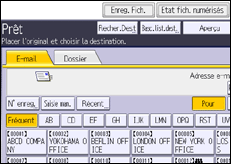
Si [Basc.list.dest.] ne s'affiche pas, appuyez sur [Distrib. dest.].
![]() Placez les originaux.
Placez les originaux.
![]() Si nécessaire, spécifiez les paramètres de numérisation en fonction de l'original à numériser.
Si nécessaire, spécifiez les paramètres de numérisation en fonction de l'original à numériser.
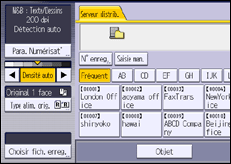
Exemple : Numérisation d'un original en mode couleur/recto verso.
Appuyez sur [Paramètres numérisation], puis appuyez sur [Pleine coul. : Texte/Photo] dans l'onglet [Type d'original].
Appuyez sur [Type alimentat° orig.], puis appuyez sur [Original R/V].
Pour plus d'informations, reportez-vous à la section « Différents paramètres de numérisation ».
Pour plus d'informations, reportez-vous à Saisie de l'objet de l'e-mail à transmettre via le serveur de distribution.
![]() Définissez le destinataire.
Définissez le destinataire.
Vous pouvez définir plusieurs destinataires.
Pour plus d'informations, reportez-vous à Spécification de destinataires de distribution.
![]() Le cas échéant, appuyez sur [Nom expéditeur] pour définir l'expéditeur.
Le cas échéant, appuyez sur [Nom expéditeur] pour définir l'expéditeur.
Pour plus d'informations, reportez-vous à Spécification de l'expéditeur.
![]() Appuyez sur la touche [Départ].
Appuyez sur la touche [Départ].
![]()
En appuyant sur [Saisie man.] sur l'écran scanner de distribution réseau, vous pouvez envoyer un fichier par e-mail par l'intermédiaire du réseau du réseau de distribution. Pour plus d'informations sur la saisie directe de l'adresse e-mail, reportez-vous à Saisie manuelle d'une adresse e-mail.
Vous pouvez utiliser la fonction Notification de distribution de message lors de l'envoi d'un e-mail via un serveur de distribution. Un e-mail est envoyé à l'expéditeur sélectionné à l'étape 7 pour l'informer que le destinataire a lu son e-mail. Pour spécifier ce paramètre, appuyez sur [Accusé récept°].
Pour activer la fonction d'accusé de réception, vous devez définir les paramètres de transmission par e-mail SMTP à l'aide du logiciel de distribution ScanRouter. Pour obtenir des renseignements sur la définition de ces paramètres, reportez-vous au manuel du logiciel de distribution ScanRouter. Veuillez noter toutefois que, si l'application de messagerie utilisée par le destinataire ne prend pas en charge les accusés de réception MDN (Message Disposition Notification), il est possible que la notification par e-mail indiquant que le message a été ouvert ne soit pas envoyée.
Enregistrez au préalable l'adresse e-mail de l'expéditeur, à l'aide du logiciel de distribution ScanRouter.
Si vous appuyez sur [Aperçu] et que vous lancez ensuite la numérisation alors que [Aperçu] est sélectionné, l'écran Aperçu apparaît. Vous pouvez utiliser cet écran pour vérifier comment les originaux sont numérisés et les paramètres de numérisation utilisés. Après avoir vérifié l'aperçu, vous pouvez indiquer d'envoyer le fichier ou non. Pour plus de détails, reportez-vous à la section « Démarrage » du guide « Utilisation des écrans du panneau de commande ».
Pour annuler la numérisation, appuyez sur la touche [Stop]. Vérifiez les informations affichées dans la boîte de dialogue, puis appuyez sur n'importe quel bouton.
Vous pouvez également enregistrer un fichier de données numérisées et le distribuer. Pour plus d'informations, reportez-vous à Stockage et distribution simultanés.
Une fois les fichiers numérisés envoyés, les champs du destinataire, de l'expéditeur et de l'objet sont automatiquement effacés. Si vous souhaitez conserver les informations dans ces champs, contactez votre revendeur.